微信扫一扫
定制个性化Vista的OEM信息及Logo
如果你选购了预装Windows Vista的品牌机,那么在系统属性中可以查看到相关的OEM信息。
可能很多朋友都知道,在Windows XP系统下用户可以自由定义系统属性对话框中的OEM制造商信息,方法是向系统分区下的“WindowsSystem32”目录放置oemlogo.bmp、oemlogo.ini两个文件,这两个文件的 内容可以自由定义,其实某些所谓的OEM随心换软件也是使用同样的原理,这在由于格式化重装系统或其他原因导致OEM信息丢失时非常有用。
不过,假如由于某些原因你对硬盘进行格式化操作或者遭受病毒破坏,那么就会丢失先前的OEM信息,而Vista系统下并不支持使用Windows XP时代的方法来手工定制OEM信息。解决的方法是修改注册表键值,这些信息其实都被保存在HKEY_LOCAL_MACHINE SOFTWAREMicrosoftWindowsCurrentVersionOEMInformation键值中,朋友们可以按照下面的格式 在记事本中手工定义OEM信息: Windows Registry Editor Version 5.00 [HKEY_LOCAL_MACHINESOFTWAREMicrosoftWindowsCurrentVersionOEMInformation] "Manufacturer"="Dell技术支持" "Model"="Dell XPS710" "Logo"="k:WindowsSystem32oemlogo.bmp" "SupportHours"="周一至周五的9:00~17:00" "SupportPhone"="800-858-0888" "SupportURL"="http://www.dell.com.cn/" 需要说明的是,“=”后面的所有内容都可以自由定义,不过“Logo”图片必须采用BMP格式,大小不能超过120×120,而且必须放到系统根目录的 “WindowsSystem32”文件夹下,文件名也必须使用oemlogo.bmp的固定名称,接下来将其保存为*.reg格式的文件,保存方法是将“保存类型”设置为“所有文件”,然后在文件名后面的文本框中输入“oem.reg”进行保存,注意文件类型必须选择“所有文件”,至于文件名称可以自由定义。
最后嘛,将这个*.reg文件双击导入注册表后即可生效,或者你也可以进入注册表编辑器,定位到相关键值后,在右侧窗格选择“新建→字符串值”添加更多的 项目,以后不需要这些OEM信息时也可以从这里直接删除OEMInformation键,感兴趣的朋友不妨一试。
当然,用Vista优化大师内置的Vista美化大师来实现更方便。不过偶尔手工弄弄也可以尝试一下自己动手的乐趣。
-
上一条:想咋改就咋改 独一无二的右键菜单
-
下一条:保证网络路由器运行安全十个技巧
 微信公众号
微信公众号